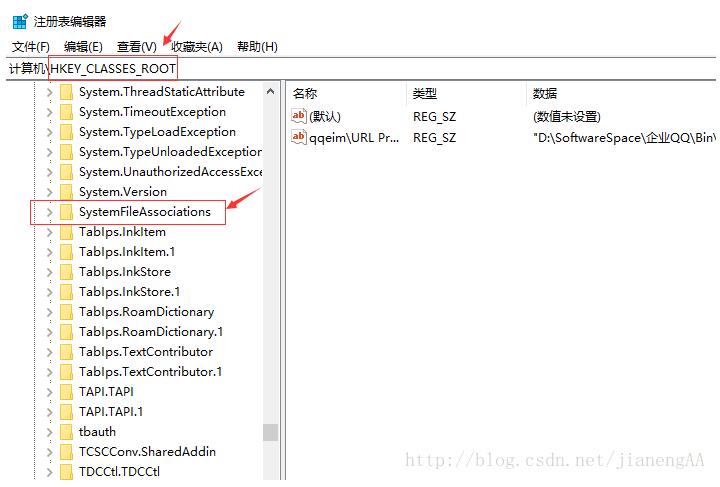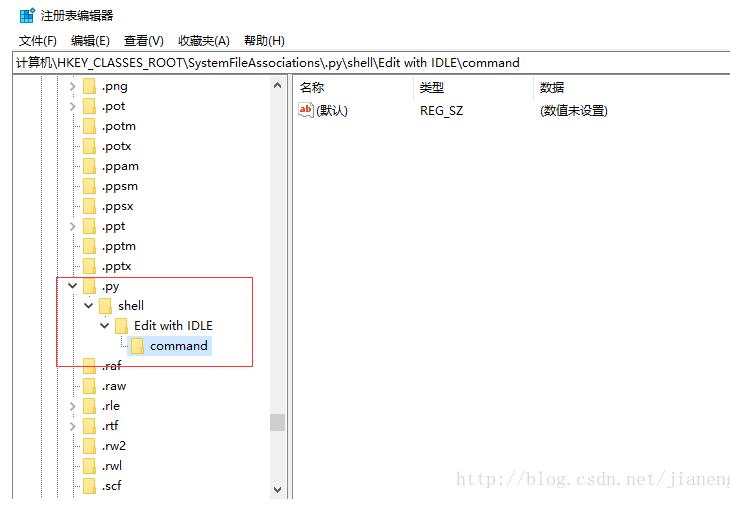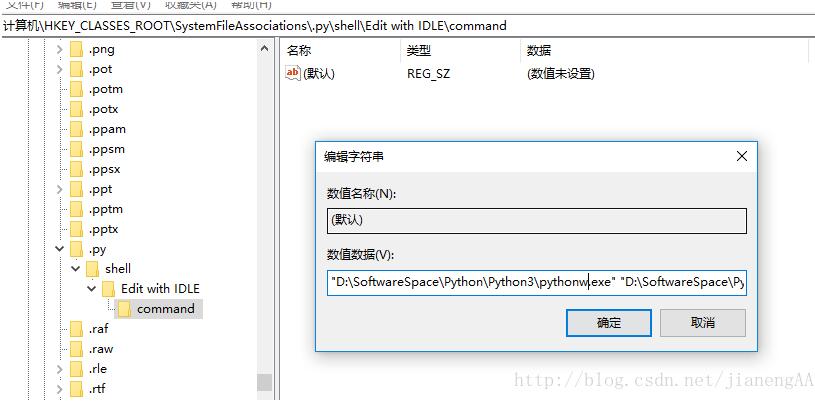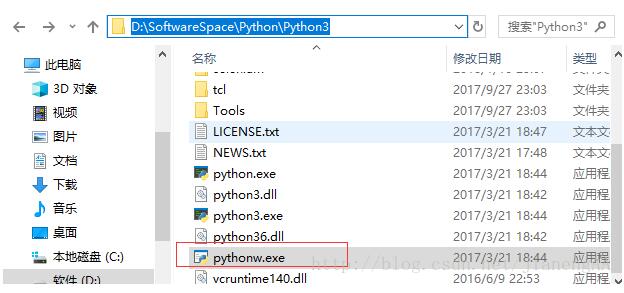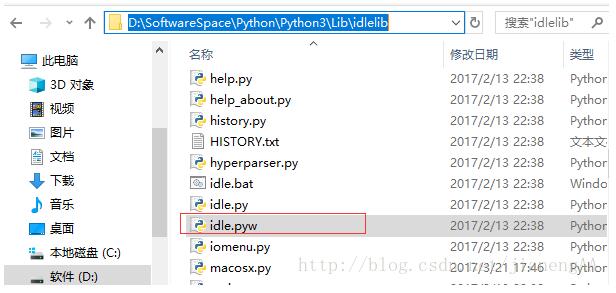1. 首先 进入cmd, 输入python,看python是否安装成功
说明python安装,没有问题
2. 修改注册表
第一步
window + r , 输入 regedit
第二步
打开在注册表路径 ,HKEY_CLASSES_ROOT\\SystemFileAssociations
第三步
在 SystemFileAssociations下,新建目录 : .py\\shell\\Edit with IDLE\\command
第四步
编辑 command 值,添加路径
路径一: \”D:\\SoftwareSpace\\Python\\Python3\\pythonw.exe\”
路径二 : \”D:\\SoftwareSpace\\Python\\Python3\\Lib\\idlelib\\idle.pyw\”
路径三 : \”%1\”
第五步
确定 退出。 ok
补充:python IDLE和UtralEdit的右键菜单添加
最近换了电脑,发现安装软件 的时候记录一下,以后下次安装 的时候方便多了。
1、IDLE的右键菜单添加
IDLE的运行文件是C:\\Python27\\Lib\\idlelib\\idle.pyw。
开始-运行-regedit-确定。打开注册表编辑器。或者按win+r快捷键直接打开运行窗口。
找到注册表路径:
HKEY_CLASSES_ROOT\\SystemFileAssociations\\.py\\shell\\Edit with IDLE\\command
如果你的电脑里没有这个路径,那么就安装这个路径,逐级建立项,然后将名字按上面的路径进行修改。
最后在command项的默认值里,输入
\”C:\\Python27\\pythonw.exe\” \”C:\\Python27\\Lib\\idlelib\\idle.pyw\” -e \”%1\”
然后确定即可。
保存后刷新,再去找一个py文件就可以看到右键菜单有了。
2、UtralEdit的右键菜单添加
打开UltraEdit,选择菜单栏高级-》配置选项。打开配置对话框,左侧选择关联文件选项,然后勾选右侧的集成到资源管理器,点击确定。
以上为个人经验,希望能给大家一个参考,也希望大家多多支持自学编程网。如有错误或未考虑完全的地方,望不吝赐教。